 【ソフト名】:MuseScore(ミューズスコア)
【ソフト名】:MuseScore(ミューズスコア)
【動作OS】:Windows XP, Vista, 7, 8
【機種】:汎用
【種類】:フリーソフト
【作者】: musescore.org
【インストール】有り
【ダウンロード先】直接DL
楽譜作成ソフトです。
| 機能一覧 |
| ・音符入力(全音符~64音符、連符) ・コード入力 ・ピッチベンドの設定 ・音量等の小節毎の設定、遅延値設定 ・Undo機能(Ver2) ・p,qコマンド対応(Veer2) |
 |
| ファイル、編集、表示、追加、音符、レイアウト、スタイル、プラグイン、ヘルプ |
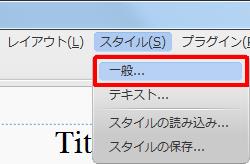 |
| 【スタイルの編集】目次 | |
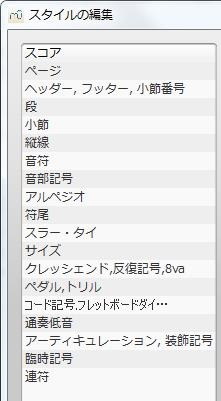 |
1、スコア |
【1、スコア】
![楽譜作成ソフト「MuseScore」[スタイルの設定][スコア]グループの[音楽記号フォント: ↓]コンボ ボックスをクリックします。](http://fs-t.biz/wp/wp-content/uploads/2018/11/image001-31.jpg)
[スコア]グループの[音楽記号フォント: ↓]コンボ ボックスを設定します。
[Bravura][Emmentaler][Gonville]から選択できます。
![楽譜作成ソフト「MuseScore」[スタイルの設定][スコア]グループの[テキストフォント ↓]コンボ ボックスをクリックします。](http://fs-t.biz/wp/wp-content/uploads/2018/11/image002-30.jpg)
[スコア]グループの[テキストフォント ↓]コンボ ボックスを設定します。
[Bravura Taxt][Emmentaler Taxt][Gonville Taxt][Muse Jazz]から選択できます。
![楽譜作成ソフト「MuseScore」[スタイルの設定][スコア]グループの[合奏調 (実音) で表示]チェック ボックスをオンにします。](http://fs-t.biz/wp/wp-content/uploads/2018/11/image003-30.jpg)
[スコア]グループの[合奏調 (実音) で表示]チェック ボックスをオンにします。
合奏調 (実音) で表示されます。
![楽譜作成ソフト「MuseScore」[スタイルの設定][スコア]グループの[スコア]チェック ボックスをオンにします。](http://fs-t.biz/wp/wp-content/uploads/2018/11/image004-29.jpg)
[スコア]グループの[長休符の作成]チェック ボックスをオンにします。
長休符の作成ができます。
![楽譜作成ソフト「MuseScore」[スタイルの設定][長休符の作成]の[空小節の最小数]を設定します。](http://fs-t.biz/wp/wp-content/uploads/2018/11/image005-29.jpg)
[長休符の作成]の[空小節の最小数]を設定します。
![楽譜作成ソフト「MuseScore」[スタイルの設定][長休符の作成]の[小節の最小幅]を設定します。](http://fs-t.biz/wp/wp-content/uploads/2018/11/image006-28.jpg)
[長休符の作成]の[小節の最小幅]を設定します。
![楽譜作成ソフト「MuseScore」[スタイルの設定][スコア]グループの[空の譜表を隠す]チェック ボックスをオンにします。](http://fs-t.biz/wp/wp-content/uploads/2018/11/image007-28.jpg)
[スコア]グループの[空の譜表を隠す]チェック ボックスをオンにします。
空の譜表を隠します。
![楽譜作成ソフト「MuseScore」[スタイルの設定][スコア]グループの[最初の段では空の譜表を非表示にしない]チェック ボックスをオンにします。](http://fs-t.biz/wp/wp-content/uploads/2018/11/image008-28.jpg)
[スコア]グループの[最初の段では空の譜表を非表示にしない]チェック ボックスをオンにします。
最初の段では空の譜表を非表示にしなくなります。
![楽譜作成ソフト「MuseScore」[スタイルの設定][スコア]グループの[小節線を越えて音の長さを表示する (実験的で初期音楽のみ)]チェック ボックスをオンにします。](http://fs-t.biz/wp/wp-content/uploads/2018/11/image009-27.jpg)
[スコア]グループの[小節線を越えて音の長さを表示する (実験的で初期音楽のみ)]チェック ボックスをオンにします。
小節線を越えて音の長さを表示されます。
![楽譜作成ソフト「MuseScore」[スタイルの設定][スコア]グループの[楽器が1つの場合、楽器名を非表示に]チェック ボックスをオンにします。](http://fs-t.biz/wp/wp-content/uploads/2018/11/image010-27.jpg)
[スコア]グループの[楽器が1つの場合、楽器名を非表示に]チェック ボックスをオンにします。
楽器が1つの場合、楽器名を非表示になります。
【2、スコア:スィング】
![楽譜作成ソフト「MuseScore」[スタイルの設定][スコア]グループの[オフ]オプション ボタンをオンします。](http://fs-t.biz/wp/wp-content/uploads/2018/11/image011-27.jpg)
[スコア]グループの[スイングの設定]の[スィング]オプション ボタンをオンします。
スィングがオフになります。
![楽譜作成ソフト「MuseScore」[スタイルの設定][スコア]グループの[8分音符]オプション ボタンをオンにします。](http://fs-t.biz/wp/wp-content/uploads/2018/11/image012-27.jpg)
[スコア]グループの[スイングの設定]の[8分音符]オプション ボタンをオンにします。
スィングが8分音符になります。
![楽譜作成ソフト「MuseScore」[スタイルの設定][スコア]グループの[16分音符]オプション ボタンをオンにします。](http://fs-t.biz/wp/wp-content/uploads/2018/11/image013-26.jpg)
[スコア]グループの[スイングの設定]の[16分音符]オプション ボタンをオンにします。
スィングが16分音符になります。
![楽譜作成ソフト「MuseScore」[スタイルの設定][スウィングの設定]の[スウィングの比率]スピン ボックスを設定します。](http://fs-t.biz/wp/wp-content/uploads/2018/11/image014-26.jpg)
[スウィングの設定]の[スウィングの比率]スピン ボックスを設定します。
【3、ページ】
![楽譜作成ソフト「MuseScore」[スタイルの設定][ページ]グループの[楽譜の上余白]スピン ボックスをクリックします。](http://fs-t.biz/wp/wp-content/uploads/2018/11/image015-25.jpg)
[ページ]グループの[楽譜の上余白]スピン ボックスを設定します。
![楽譜作成ソフト「MuseScore」[スタイルの設定][ページ]グループの[楽譜の下余白]スピン ボックスをクリックします。](http://fs-t.biz/wp/wp-content/uploads/2018/11/image016-25.jpg)
[ページ]グループの[楽譜の下余白]スピン ボックスを設定します。
![楽譜作成ソフト「MuseScore」[スタイルの設定][ページ]グループの[譜表の距離]スピン ボックスをクリックします。](http://fs-t.biz/wp/wp-content/uploads/2018/11/image017-25.jpg)
[ページ]グループの[譜表の距離]スピン ボックスを設定します。
![楽譜作成ソフト「MuseScore」[スタイルの設定][ページ]グループの[大譜表の距離]スピン ボックスをクリックします。](http://fs-t.biz/wp/wp-content/uploads/2018/11/image018-24.jpg)
[ページ]グループの[大譜表の距離]スピン ボックスを設定します。
![楽譜作成ソフト「MuseScore」[スタイルの設定][ページ]グループの[最小段間隔]スピン ボックスをクリックします。](http://fs-t.biz/wp/wp-content/uploads/2018/11/image019-23.jpg)
[ページ]グループの[最小段間隔]スピン ボックスを設定します。
![楽譜作成ソフト「MuseScore」[スタイルの設定][ページ]グループの[最大段間隔]スピン ボックスをクリックします。](http://fs-t.biz/wp/wp-content/uploads/2018/11/image020-21.jpg)
[ページ]グループの[最大段間隔]スピン ボックスを設定します。
![楽譜作成ソフト「MuseScore」[スタイルの設定][ページ]グループの[歌詞の上余白]スピン ボックスをクリックします。](http://fs-t.biz/wp/wp-content/uploads/2018/11/image021-20.jpg)
[ページ]グループの[歌詞の上余白]スピン ボックスを設定します。
![楽譜作成ソフト「MuseScore」[スタイルの設定][ページ]グループの[歌詞の下余白]スピン ボックスをクリックします。](http://fs-t.biz/wp/wp-content/uploads/2018/11/image022-19.jpg)
[ページ]グループの[歌詞の下余白]スピン ボックスを設定します。
![楽譜作成ソフト「MuseScore」[スタイルの設定][ページ]グループの[歌詞の行高]スピン ボックスをクリックします。](http://fs-t.biz/wp/wp-content/uploads/2018/11/image023-18.jpg)
[ページ]グループの[歌詞の行高]スピン ボックスを設定します。
![楽譜作成ソフト「MuseScore」[スタイルの設定][ページ]グループの[垂直フレームの上余白]スピン ボックスをクリックします。](http://fs-t.biz/wp/wp-content/uploads/2018/11/image024-15.jpg)
[ページ]グループの[垂直フレームの上余白]スピン ボックスを設定します。
![楽譜作成ソフト「MuseScore」[スタイルの設定][ページ]グループの[垂直フレームの下余白]スピン ボックスをクリックします。](http://fs-t.biz/wp/wp-content/uploads/2018/11/image025-14.jpg)
[ページ]グループの[垂直フレームの下余白]スピン ボックスを設定します。
![楽譜作成ソフト「MuseScore」[スタイルの設定][ページ]グループの[最終段を右端まで延長するしきい値]スピン ボックスをクリックします。](http://fs-t.biz/wp/wp-content/uploads/2018/11/image026-14.jpg)
[ページ]グループの[最終段を右端まで延長するしきい値]スピン ボックスを設定します。
![楽譜作成ソフト「MuseScore」[スタイルの設定][ページ]グループの[段全体の音部記号を作成]チェック ボックスをオンにします。](http://fs-t.biz/wp/wp-content/uploads/2018/11/image027-14.jpg)
[ページ]グループの[段全体の音部記号を作成]チェック ボックスをオンにします。
段全体の音部記号を作成します。
![楽譜作成ソフト「MuseScore」[スタイルの設定][ページ]グループの[すべての段に調号を表示]チェック ボックスをオンにします。](http://fs-t.biz/wp/wp-content/uploads/2018/11/image028-14.jpg)
[ページ]グループの[すべての段に調号を表示]チェック ボックスをオンにします。
すべての段に調号を表示します。
![楽譜作成ソフト「MuseScore」[スタイルの設定][ページ]グループの[慣例の音部記号を表示]チェック ボックスをオンにします。](http://fs-t.biz/wp/wp-content/uploads/2018/11/image029-14.jpg)
[ページ]グループの[慣例の音部記号を表示]チェック ボックスをオンにします。
慣例の音部記号を表示します。
![楽譜作成ソフト「MuseScore」[スタイルの設定][ページ]グループの[慣例の拍子記号を表示]チェック ボックスをオンにします。](http://fs-t.biz/wp/wp-content/uploads/2018/11/image030-13.jpg)
[ページ]グループの[慣例の拍子記号を表示]チェック ボックスをオンにします。
慣例の拍子記号を表示します。
![楽譜作成ソフト「MuseScore」[スタイルの設定][ページ]グループの[慣例の調号を表示]チェック ボックスをオンにします。](http://fs-t.biz/wp/wp-content/uploads/2018/11/image031-13.jpg)
[ページ]グループの[慣例の調号を表示]チェック ボックスをオンにします。
慣例の調号を表示します。
